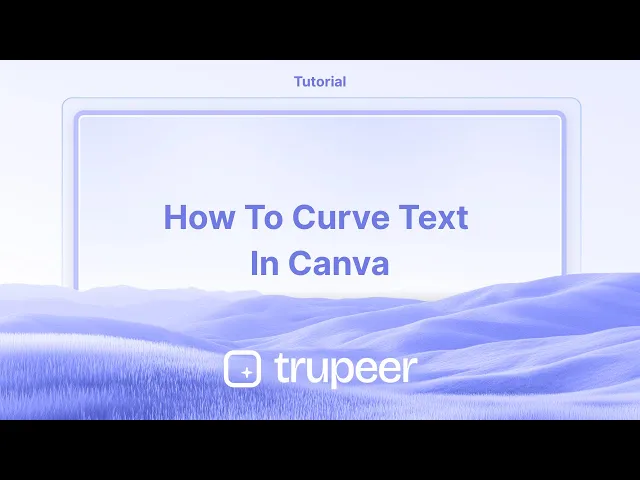
دروس
كيفية انحناء النص في Canva – دليل سريع خطوة بخطوة
هل ترغب في الحصول على نص منحني في Canva؟ تعلم كيفية استخدام ميزة النص المنحني لثني النص بسهولة للشعارات، العلامات، والمزيد.
يوفر هذا الدليل عملية خطوة بخطوة حول كيفية جعل النص منحنيًا في كانفا.
اتبع هذه التعليمات الواضحة لتحسين مشاريع تصميمك مع عناصر النص المنحني.
تدوير النص في كانفا هو وسيلة رائعة لإنشاء طباعة ديناميكية، دائرية، أو شبه دائرية للشعارات، والعناوين، أو عناصر التصميم.
دليل خطوة بخطوة
حدد النص
انقر على مربع النص الذي تريد ثنيه.
افتح لوحة التأثيرات
في شريط الأدوات العلوي، انقر على "التأثيرات".
تطبيق تأثير الانحناء
تحت تأثيرات النص، اختر "الانحناء".
سوف ينحني نصك على الفور في قوس قياسي.
تعديل الانحناء
استخدم شريط الانحناء للتحكم في انحناء النص:
اسحب لليمين لزيادة الانحناء (قوس صاعد).
اسحب لليسار للحصول على انحناء عكسي (قوس نازل).
تعديل دقيق (اختياري)
استخدم تباعد الحروف لتوزيع الأحرف للحصول على انحناء أنظف.
اجمعها مع تباعد الأسطر أو حجم الخط للتحكم الإضافي.
دليل خطوة بخطوة: كيفية ثني النص في كانفا
الخطوة 1
ابدأ بفتح تصميمك في كانفا وحدد النص الذي ترغب في ثنيه.

الخطوة 2
بمجرد تحديد النص، ستظهر لوحة الأدوات في أعلى الشاشة. انقر على خيار "التأثيرات".

الخطوة 3
بعد تحديد "التأثيرات"، استكشف الأنماط والأشكال المختلفة المعروضة في أسفل الواجهة.
اختر خيار "الانحناء" من الأشكال المتاحة.

الخطوة 4
لاحظ أن النص الآن منحني. يمكنك تعديل الانحناء حسب تفضيلاتك من خلال تعديل إعدادات الانحناء.

نصائح احترافية حول كيفية جعل النص ينحني في كانفا
حدد نصك:
انقر على مربع النص الذي تريد ثنيه.افتح لوحة "التأثيرات":
بمجرد تحديد النص، انقر على زر "التأثيرات" في شريط الأدوات العلوي.اختر "تأثير الانحناء":
في لوحة "التأثيرات"، قم بالتمرير لأسفل واختر خيار "الانحناء".قم بتعديل الانحناء:
بعد تحديد الانحناء، استخدم شريط التمرير لتعديل شدة الانحناء. اسحب لليسار أو اليمين لجعل النص أكثر أو أقل انحناء، وفقًا لاحتياجات تصميمك.قم بتعديل الموضع بدقة:
استخدم مقابض التدوير لضبط اتجاه النص إذا لزم الأمر، وضبط حجم أو موضع مربع النص ليتناسب مع الانحناء بشكل ملائم.
أخطاء شائعة وكيفية تجنبها عند ثني النص في كانفا
يصبح النص مشوهًا للغاية:
الحل: تجنب استخدام إعدادات انحناء متطرفة تجعل النص يصعب قراءته. قم بتعديل الانحناء تدريجيًا حتى تجد توازنًا بين الأسلوب والقابلية للقراءة.غير قادر على تعديل النص بعد ثنيه:
الحل: بمجرد أن تنحني النص، لا يزال بإمكانك تعديله مثل أي نص آخر في كانفا. ببساطة انقر على مربع النص وأجرِ تغييرات على المحتوى أو النمط.لا يتناسب الانحناء مع التصميم:
الحل: تأكد من ضبط حجم مربع النص بشكل مناسب قبل تطبيق الانحناء. إذا كانت الانحناء يشوه النص كثيرًا، جرب تغيير حجم المربع للحفاظ على القابلية للقراءة.مشاكل في المحاذاة بعد الانحناء:
الحل: بعد الانحناء، تأكد من أن النص لا يزال محاذيًا بشكل صحيح مع تصميمك. يمكنك استخدام أدوات المحاذاة في كانفا لضبطه حسب الحاجة.غير قادر على ثني عدة خطوط من النص:
الحل: إذا كان نصك يحتوي على عدة خطوط، قد تحتاج إلى تعديل كل خط على حدة أو تحويل النص إلى خط واحد قبل تطبيق تأثير الانحناء.
أسئلة شائعة حول ثني النص في كانفا
هل يمكنني ثني أي نص في كانفا؟
نعم، يمكنك ثني أي نص في كانفا، طالما أنه مربع نص تم إنشاؤه داخل المنصة.كيف يمكنني تغيير اتجاه الانحناء؟
يمكنك تعديل اتجاه الانحناء عن طريق سحب شريط التمرير لليسار أو اليمين في لوحة "التأثيرات" لجعل النص ينحني لأعلى أو لأسفل.هل يمكنني تطبيق انحناء على عدة خطوط من النص؟
بينما يمكنك ثني عدة خطوط، ستحتاج إلى تطبيق التأثير على كل خط بشكل فردي إذا كنت تريدها جميعًا منحنية في نفس التصميم.هل يمكنني تعديل الانحناء بعد تطبيقه؟
نعم، يمكنك دائمًا تعديل الانحناء عن طريق تحديد النص وتعديل شريط الانحناء في لوحة "التأثيرات".هل ثني النص ميزة مجانية في كانفا؟
نعم، توفر ميزة ثني النص في الإصدار المجاني من كانفا.كيف أسجل الشاشة على ماك؟
لت تسجيل الشاشة على ماك، يمكنك استخدام Trupeer AI. يتيح لك التقاط الشاشة بالكامل ويوفر قدرات الذكاء الاصطناعي مثل إضافة شخصيات افتراضية، وإضافة صوت، وتكبير وتصغير في الفيديو. مع ميزة ترجمة الفيديو من trupeer AI، يمكنك ترجمة الفيديو إلى 30+ لغة.كيف أضيف شخصية افتراضية إلى تسجيل الشاشة؟
لإضافة شخصية افتراضية إلى تسجيل الشاشة، ستحتاج إلى استخدام أداة تسجيل الشاشة باستخدام الذكاء الاصطناعي. Trupeer AI هي أداة تسجيل شاشة متقدمة، تساعدك على إنشاء مقاطع فيديو مع شخصيات متعددة، وتساعدك أيضًا في إنشاء شخصيتك الخاصة للفيديو.كيف أسجل الشاشة على ويندوز؟
لتسجيل الشاشة على ويندوز، يمكنك استخدام بار الألعاب المدمج (Windows + G) أو أداة الذكاء الاصطناعي المتقدمة مثل Trupeer AI للحصول على ميزات متقدمة مثل الشخصيات الافتراضية، التعليق الصوتي، والترجمة، إلخ.كيف أضيف التعليق الصوتي إلى الفيديو؟
لتإضافة التعليق الصوتي إلى الفيديوهات، قم بتنزيل إضافة trupeer ai لمتصفح كروم. بمجرد التسجيل، حمّل الفيديو الخاص بك مع الصوت، واختر التعليق الصوتي المرغوب من trupeer، وقم بتصدير الفيديو المعدل الخاص بك.كيف أقترب من تسجيل الشاشة؟
ل تكبير خلال تسجيل الشاشة، استخدم تأثيرات التكبير في Trupeer AI التي تسمح لك بالتكبير والتصغير في لحظات محددة، مما يعزز التأثير البصري لمحتوى الفيديو الخاص بك.
يوفر هذا الدليل عملية خطوة بخطوة حول كيفية جعل النص منحنيًا في كانفا.
اتبع هذه التعليمات الواضحة لتحسين مشاريع تصميمك مع عناصر النص المنحني.
تدوير النص في كانفا هو وسيلة رائعة لإنشاء طباعة ديناميكية، دائرية، أو شبه دائرية للشعارات، والعناوين، أو عناصر التصميم.
دليل خطوة بخطوة
حدد النص
انقر على مربع النص الذي تريد ثنيه.
افتح لوحة التأثيرات
في شريط الأدوات العلوي، انقر على "التأثيرات".
تطبيق تأثير الانحناء
تحت تأثيرات النص، اختر "الانحناء".
سوف ينحني نصك على الفور في قوس قياسي.
تعديل الانحناء
استخدم شريط الانحناء للتحكم في انحناء النص:
اسحب لليمين لزيادة الانحناء (قوس صاعد).
اسحب لليسار للحصول على انحناء عكسي (قوس نازل).
تعديل دقيق (اختياري)
استخدم تباعد الحروف لتوزيع الأحرف للحصول على انحناء أنظف.
اجمعها مع تباعد الأسطر أو حجم الخط للتحكم الإضافي.
دليل خطوة بخطوة: كيفية ثني النص في كانفا
الخطوة 1
ابدأ بفتح تصميمك في كانفا وحدد النص الذي ترغب في ثنيه.

الخطوة 2
بمجرد تحديد النص، ستظهر لوحة الأدوات في أعلى الشاشة. انقر على خيار "التأثيرات".

الخطوة 3
بعد تحديد "التأثيرات"، استكشف الأنماط والأشكال المختلفة المعروضة في أسفل الواجهة.
اختر خيار "الانحناء" من الأشكال المتاحة.

الخطوة 4
لاحظ أن النص الآن منحني. يمكنك تعديل الانحناء حسب تفضيلاتك من خلال تعديل إعدادات الانحناء.

نصائح احترافية حول كيفية جعل النص ينحني في كانفا
حدد نصك:
انقر على مربع النص الذي تريد ثنيه.افتح لوحة "التأثيرات":
بمجرد تحديد النص، انقر على زر "التأثيرات" في شريط الأدوات العلوي.اختر "تأثير الانحناء":
في لوحة "التأثيرات"، قم بالتمرير لأسفل واختر خيار "الانحناء".قم بتعديل الانحناء:
بعد تحديد الانحناء، استخدم شريط التمرير لتعديل شدة الانحناء. اسحب لليسار أو اليمين لجعل النص أكثر أو أقل انحناء، وفقًا لاحتياجات تصميمك.قم بتعديل الموضع بدقة:
استخدم مقابض التدوير لضبط اتجاه النص إذا لزم الأمر، وضبط حجم أو موضع مربع النص ليتناسب مع الانحناء بشكل ملائم.
أخطاء شائعة وكيفية تجنبها عند ثني النص في كانفا
يصبح النص مشوهًا للغاية:
الحل: تجنب استخدام إعدادات انحناء متطرفة تجعل النص يصعب قراءته. قم بتعديل الانحناء تدريجيًا حتى تجد توازنًا بين الأسلوب والقابلية للقراءة.غير قادر على تعديل النص بعد ثنيه:
الحل: بمجرد أن تنحني النص، لا يزال بإمكانك تعديله مثل أي نص آخر في كانفا. ببساطة انقر على مربع النص وأجرِ تغييرات على المحتوى أو النمط.لا يتناسب الانحناء مع التصميم:
الحل: تأكد من ضبط حجم مربع النص بشكل مناسب قبل تطبيق الانحناء. إذا كانت الانحناء يشوه النص كثيرًا، جرب تغيير حجم المربع للحفاظ على القابلية للقراءة.مشاكل في المحاذاة بعد الانحناء:
الحل: بعد الانحناء، تأكد من أن النص لا يزال محاذيًا بشكل صحيح مع تصميمك. يمكنك استخدام أدوات المحاذاة في كانفا لضبطه حسب الحاجة.غير قادر على ثني عدة خطوط من النص:
الحل: إذا كان نصك يحتوي على عدة خطوط، قد تحتاج إلى تعديل كل خط على حدة أو تحويل النص إلى خط واحد قبل تطبيق تأثير الانحناء.
أسئلة شائعة حول ثني النص في كانفا
هل يمكنني ثني أي نص في كانفا؟
نعم، يمكنك ثني أي نص في كانفا، طالما أنه مربع نص تم إنشاؤه داخل المنصة.كيف يمكنني تغيير اتجاه الانحناء؟
يمكنك تعديل اتجاه الانحناء عن طريق سحب شريط التمرير لليسار أو اليمين في لوحة "التأثيرات" لجعل النص ينحني لأعلى أو لأسفل.هل يمكنني تطبيق انحناء على عدة خطوط من النص؟
بينما يمكنك ثني عدة خطوط، ستحتاج إلى تطبيق التأثير على كل خط بشكل فردي إذا كنت تريدها جميعًا منحنية في نفس التصميم.هل يمكنني تعديل الانحناء بعد تطبيقه؟
نعم، يمكنك دائمًا تعديل الانحناء عن طريق تحديد النص وتعديل شريط الانحناء في لوحة "التأثيرات".هل ثني النص ميزة مجانية في كانفا؟
نعم، توفر ميزة ثني النص في الإصدار المجاني من كانفا.كيف أسجل الشاشة على ماك؟
لت تسجيل الشاشة على ماك، يمكنك استخدام Trupeer AI. يتيح لك التقاط الشاشة بالكامل ويوفر قدرات الذكاء الاصطناعي مثل إضافة شخصيات افتراضية، وإضافة صوت، وتكبير وتصغير في الفيديو. مع ميزة ترجمة الفيديو من trupeer AI، يمكنك ترجمة الفيديو إلى 30+ لغة.كيف أضيف شخصية افتراضية إلى تسجيل الشاشة؟
لإضافة شخصية افتراضية إلى تسجيل الشاشة، ستحتاج إلى استخدام أداة تسجيل الشاشة باستخدام الذكاء الاصطناعي. Trupeer AI هي أداة تسجيل شاشة متقدمة، تساعدك على إنشاء مقاطع فيديو مع شخصيات متعددة، وتساعدك أيضًا في إنشاء شخصيتك الخاصة للفيديو.كيف أسجل الشاشة على ويندوز؟
لتسجيل الشاشة على ويندوز، يمكنك استخدام بار الألعاب المدمج (Windows + G) أو أداة الذكاء الاصطناعي المتقدمة مثل Trupeer AI للحصول على ميزات متقدمة مثل الشخصيات الافتراضية، التعليق الصوتي، والترجمة، إلخ.كيف أضيف التعليق الصوتي إلى الفيديو؟
لتإضافة التعليق الصوتي إلى الفيديوهات، قم بتنزيل إضافة trupeer ai لمتصفح كروم. بمجرد التسجيل، حمّل الفيديو الخاص بك مع الصوت، واختر التعليق الصوتي المرغوب من trupeer، وقم بتصدير الفيديو المعدل الخاص بك.كيف أقترب من تسجيل الشاشة؟
ل تكبير خلال تسجيل الشاشة، استخدم تأثيرات التكبير في Trupeer AI التي تسمح لك بالتكبير والتصغير في لحظات محددة، مما يعزز التأثير البصري لمحتوى الفيديو الخاص بك.
ابدأ إنشاء مقاطع الفيديو باستخدام منشئ الفيديو والوثائق المدعوم بالذكاء الاصطناعي مجانًا
ابدأ إنشاء مقاطع الفيديو باستخدام منشئ الفيديو والوثائق المدعوم بالذكاء الاصطناعي مجانًا
ابدأ إنشاء مقاطع الفيديو باستخدام منشئ الفيديو والوثائق المدعوم بالذكاء الاصطناعي مجانًا
نصائح احترافية حول كيفية جعل النص منحنيًا في Canva
اختر نصك:
انقر على مربع النص الذي تريد أن يجعله منحنيًا.افتح لوحة "التأثيرات":
بعد تحديد النص، انقر على زر "التأثيرات" في شريط الأدوات العلوي.اختر تأثير "المنحنى":
في لوحة "التأثيرات"، قم بالتمرير لأسفل واختر خيار "المنحنى".عدّل المنحنى:
بعد تحديد المنحنى، استخدم شريط التمرير لتعديل شدة المنحنى. اسحبه إلى اليسار أو اليمين لجعل النص أكثر انحناءً أو أقل انحناءً، وفقًا لاحتياجات التصميم الخاصة بك.ضبط الوضع بدقة:
استخدم مقابض الدوران لضبط اتجاه النص إذا لزم الأمر، وقم بتعديل حجم أو موضع مربع النص ليتناسب مع المنحنى بشكل مناسب.
الأخطاء الشائعة وكيفية تجنبها عند منحني النص في Canva
تصبح النصوص مشوهة جدًا:
الحل: تجنب استخدام إعدادات المنحنى المتطرفة التي تجعل النص صعب القراءة. قم بضبط المنحنى تدريجيًا حتى تجد توازنًا بين الأسلوب وقابلية القراءة.غير قادر على تعديل النص بعد المنحنى:
الحل: بمجرد أن تجعل النص منحنيًا، يمكنك تعديله مثل أي نص آخر في Canva. فقط انقر على صندوق النص وأجرِ تغييرات على المحتوى أو الأسلوب.المنحنى لا يناسب التصميم:
الحل: تأكد من ضبط حجم مربع النص بشكل مناسب قبل تطبيق المنحنى. إذا كان المنحنى يشوه النص كثيرًا، حاول تغيير حجم الصندوق للحفاظ على قابلية القراءة.مشكلات المحاذاة بعد المنحنى:
الحل: بعد منحني، تأكد من أن النص لا يزال محاذيًا بشكل صحيح مع تصميمك. يمكنك استخدام أدوات المحاذاة في Canva لضبطه حسب الحاجة.غير قادر على منحني عدة أسطر من النص:
الحل: إذا كان نصك يحتوي على عدة أسطر، قد تحتاج إلى ضبط كل سطر بشكل منفصل أو تحويل النص إلى سطر واحد قبل تطبيق تأثير المنحنى.
نصائح احترافية حول كيفية جعل النص منحنيًا في Canva
اختر نصك:
انقر على مربع النص الذي تريد أن يجعله منحنيًا.افتح لوحة "التأثيرات":
بعد تحديد النص، انقر على زر "التأثيرات" في شريط الأدوات العلوي.اختر تأثير "المنحنى":
في لوحة "التأثيرات"، قم بالتمرير لأسفل واختر خيار "المنحنى".عدّل المنحنى:
بعد تحديد المنحنى، استخدم شريط التمرير لتعديل شدة المنحنى. اسحبه إلى اليسار أو اليمين لجعل النص أكثر انحناءً أو أقل انحناءً، وفقًا لاحتياجات التصميم الخاصة بك.ضبط الوضع بدقة:
استخدم مقابض الدوران لضبط اتجاه النص إذا لزم الأمر، وقم بتعديل حجم أو موضع مربع النص ليتناسب مع المنحنى بشكل مناسب.
الأخطاء الشائعة وكيفية تجنبها عند منحني النص في Canva
تصبح النصوص مشوهة جدًا:
الحل: تجنب استخدام إعدادات المنحنى المتطرفة التي تجعل النص صعب القراءة. قم بضبط المنحنى تدريجيًا حتى تجد توازنًا بين الأسلوب وقابلية القراءة.غير قادر على تعديل النص بعد المنحنى:
الحل: بمجرد أن تجعل النص منحنيًا، يمكنك تعديله مثل أي نص آخر في Canva. فقط انقر على صندوق النص وأجرِ تغييرات على المحتوى أو الأسلوب.المنحنى لا يناسب التصميم:
الحل: تأكد من ضبط حجم مربع النص بشكل مناسب قبل تطبيق المنحنى. إذا كان المنحنى يشوه النص كثيرًا، حاول تغيير حجم الصندوق للحفاظ على قابلية القراءة.مشكلات المحاذاة بعد المنحنى:
الحل: بعد منحني، تأكد من أن النص لا يزال محاذيًا بشكل صحيح مع تصميمك. يمكنك استخدام أدوات المحاذاة في Canva لضبطه حسب الحاجة.غير قادر على منحني عدة أسطر من النص:
الحل: إذا كان نصك يحتوي على عدة أسطر، قد تحتاج إلى ضبط كل سطر بشكل منفصل أو تحويل النص إلى سطر واحد قبل تطبيق تأثير المنحنى.
أسئلة شائعة حول تقويس النص في Canva
هل يمكنني تقويس أي نص في Canva؟
نعم، يمكنك تقويس أي نص في Canva، طالما أنها صندوق نص تم إنشاؤه ضمن المنصة.كيف أغير اتجاه الانحناء؟
يمكنك ضبط اتجاه الانحناء عن طريق سحب الشريط إلى اليسار أو اليمين في لوحة "الآثار" لجعل النص ينحني للأعلى أو للأسفل.هل يمكنني تطبيق انحناء على عدة أسطر من النص؟
بينما يمكنك تقويس عدة أسطر، ستحتاج إلى تطبيق التأثير على كل سطر على حدة إذا كنت ترغب في أن تكون جميعها منحونة في نفس التصميم.هل يمكنني تعديل الانحناء بعد تطبيقه؟
نعم، يمكنك دائمًا تعديل الانحناء عن طريق تحديد النص وتعديل شريط الانحناء في لوحة "الآثار".هل تقويس النص ميزة مجانية في Canva؟
نعم، تقويس النص متاح في النسخة المجانية من Canva.كيف أصل إلى تسجيل الشاشة على ماك؟
لت تسجيل الشاشة على ماك، يمكنك استخدام Trupeer AI. يتيح لك التقاط الشاشة بالكامل ويوفر قدرات ذكاء اصطناعي مثل إضافة صور رمزية، وإضافة تعليق صوتي، والتكبير والتصغير في الفيديو. باستخدام ميزة ترجمة الفيديو بالذكاء الاصطناعي من trupeer، يمكنك ترجمة الفيديو إلى أكثر من 30 لغة.كيف تضيف صورة رمزية بالذكاء الاصطناعي إلى تسجيل الشاشة؟
لإضافة صورة رمزية بالذكاء الاصطناعي إلى تسجيل الشاشة، ستحتاج إلى استخدام أداة تسجيل الشاشة بالذكاء الاصطناعي. Trupeer AI هي أداة تسجيل الشاشة بالذكاء الاصطناعي، والتي تساعدك في إنشاء مقاطع الفيديو مع عدة صور رمزية، وأيضًا تساعدك في إنشاء صورتك الرمزية الخاصة للفيديو.كيف أسجل الشاشة على ويندوز؟
لتسجيل الشاشة على ويندوز، يمكنك استخدام شريط الألعاب المدمج (Windows + G) أو أداة ذكاء اصطناعي متقدمة مثل Trupeer AI لمزيد من الميزات المتقدمة مثل صور رمزية، تعليق صوتي، ترجمة، إلخ.كيف تضيف تعليق صوتي إلى الفيديو؟
لت إضافة تعليق صوتي إلى الفيديوهات، قم بتنزيل إضافة Chrome trupeer ai. بمجرد تسجيل الدخول، ارفع الفيديو الخاص بك مع الصوت، واختر تعليق الصوت المرغوب من trupeer ثم قم بتصدير الفيديو المحرر الخاص بك.كيف أZoom في تسجيل الشاشة؟
لت التكبير أثناء تسجيل الشاشة، استخدم تأثيرات التكبير في Trupeer AI التي تتيح لك التكبير والتصغير في لحظات معينة، مما يعزز التأثير البصري لمحتوى الفيديو الخاص بك.
يطرح الناس أيضًا
كيف تحول صورة إلى صفحة تلوين في Canva
كيف تطبع على الجانبين في Canva
أسئلة شائعة حول تقويس النص في Canva
هل يمكنني تقويس أي نص في Canva؟
نعم، يمكنك تقويس أي نص في Canva، طالما أنها صندوق نص تم إنشاؤه ضمن المنصة.كيف أغير اتجاه الانحناء؟
يمكنك ضبط اتجاه الانحناء عن طريق سحب الشريط إلى اليسار أو اليمين في لوحة "الآثار" لجعل النص ينحني للأعلى أو للأسفل.هل يمكنني تطبيق انحناء على عدة أسطر من النص؟
بينما يمكنك تقويس عدة أسطر، ستحتاج إلى تطبيق التأثير على كل سطر على حدة إذا كنت ترغب في أن تكون جميعها منحونة في نفس التصميم.هل يمكنني تعديل الانحناء بعد تطبيقه؟
نعم، يمكنك دائمًا تعديل الانحناء عن طريق تحديد النص وتعديل شريط الانحناء في لوحة "الآثار".هل تقويس النص ميزة مجانية في Canva؟
نعم، تقويس النص متاح في النسخة المجانية من Canva.كيف أصل إلى تسجيل الشاشة على ماك؟
لت تسجيل الشاشة على ماك، يمكنك استخدام Trupeer AI. يتيح لك التقاط الشاشة بالكامل ويوفر قدرات ذكاء اصطناعي مثل إضافة صور رمزية، وإضافة تعليق صوتي، والتكبير والتصغير في الفيديو. باستخدام ميزة ترجمة الفيديو بالذكاء الاصطناعي من trupeer، يمكنك ترجمة الفيديو إلى أكثر من 30 لغة.كيف تضيف صورة رمزية بالذكاء الاصطناعي إلى تسجيل الشاشة؟
لإضافة صورة رمزية بالذكاء الاصطناعي إلى تسجيل الشاشة، ستحتاج إلى استخدام أداة تسجيل الشاشة بالذكاء الاصطناعي. Trupeer AI هي أداة تسجيل الشاشة بالذكاء الاصطناعي، والتي تساعدك في إنشاء مقاطع الفيديو مع عدة صور رمزية، وأيضًا تساعدك في إنشاء صورتك الرمزية الخاصة للفيديو.كيف أسجل الشاشة على ويندوز؟
لتسجيل الشاشة على ويندوز، يمكنك استخدام شريط الألعاب المدمج (Windows + G) أو أداة ذكاء اصطناعي متقدمة مثل Trupeer AI لمزيد من الميزات المتقدمة مثل صور رمزية، تعليق صوتي، ترجمة، إلخ.كيف تضيف تعليق صوتي إلى الفيديو؟
لت إضافة تعليق صوتي إلى الفيديوهات، قم بتنزيل إضافة Chrome trupeer ai. بمجرد تسجيل الدخول، ارفع الفيديو الخاص بك مع الصوت، واختر تعليق الصوت المرغوب من trupeer ثم قم بتصدير الفيديو المحرر الخاص بك.كيف أZoom في تسجيل الشاشة؟
لت التكبير أثناء تسجيل الشاشة، استخدم تأثيرات التكبير في Trupeer AI التي تتيح لك التكبير والتصغير في لحظات معينة، مما يعزز التأثير البصري لمحتوى الفيديو الخاص بك.
يطرح الناس أيضًا
كيف تحول صورة إلى صفحة تلوين في Canva
كيف تطبع على الجانبين في Canva

فيديوهات ومنشورات المنتجات الفورية بالذكاء الاصطناعي من تسجيلات الشاشة الخام
اختبر الطريقة الجديدة والأسرع لإنشاء مقاطع فيديو للمنتجات.
فيديوهات ومنتجات AI فورية وملفات من تسجيلات الشاشة الخام.
اختبر الطريقة الجديدة والأسرع لإنشاء مقاطع فيديو للمنتجات.
فيديوهات ومنتجات AI فورية وملفات من تسجيلات الشاشة الخام.
اختبر الطريقة الجديدة والأسرع لإنشاء مقاطع فيديو للمنتجات.
فيديوهات ومنتجات AI فورية وملفات من تسجيلات الشاشة الخام.
ابنِ عروضًا رائعة ومستندات في دقيقتين
ابنِ عروضًا رائعة ومستندات في دقيقتين


